怎么重装系统啊win10
- 分类:Win10 教程 回答于: 2023年02月24日 10:20:33
很多使用win10系统的小伙伴在电脑出现故障需要重装系时不知道该怎么操作,那么怎么重装系统啊呢?本文小编分享下电脑重装win10系统教程,大家一起来看看吧。
工具/原料:
系统版本:windows10系统
品牌型号:惠普340 G2
软件版本:魔法猪一键重装系统v2290+小白一键重装系统V2290
方法/步骤:
方法一:使用魔法猪一键重装系统工具给电脑重装win10系统
1、首先需要在电脑上下载安装好魔法猪一键重装系统软件,双击打开,选择需要安装的win10系统,点击下一步。

2、下载win10系统文件还有驱动等等。
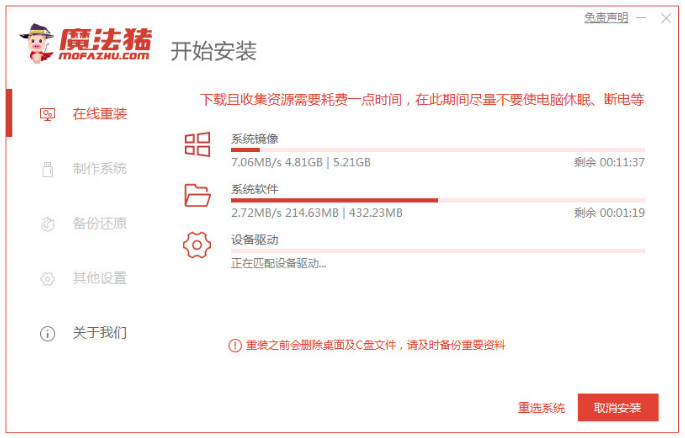
3、部署环境完成之后,点击立即重启电脑。

4、进入启动管理器界面,选择143188 pe-msdn项按回车键进入pe系统即可。
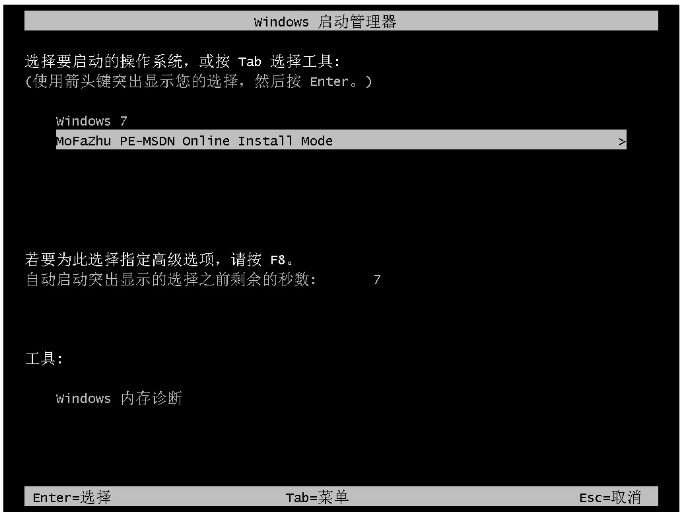
5、进入pe系统后,将会开始自动开始安装win10系统,无需操作。
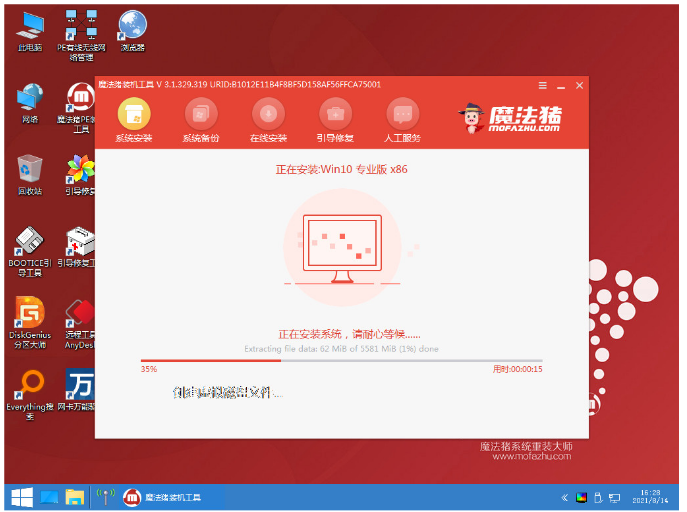
6、安装完成之后,点击立即重启电脑。
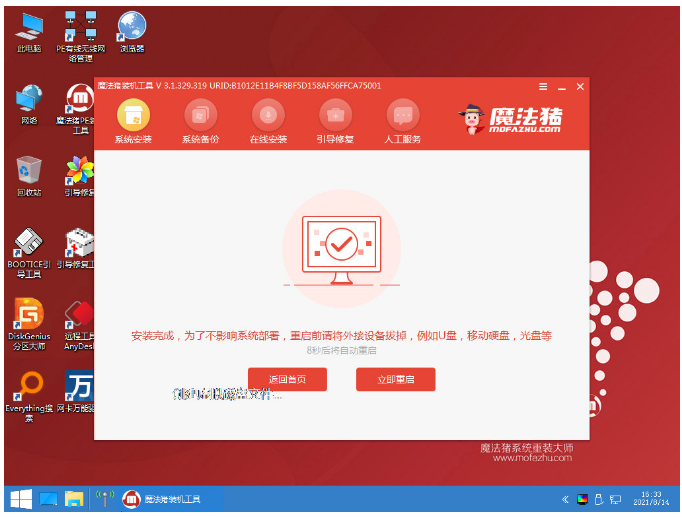
7、耐心等待,进入到安装好的win10桌面,即说明电脑重装win10系统成功。

方法二:使用小白一键重装系统工具给电脑重装win10系统
1.首先下载安装好小白一键重装软件并打开,选择需要安装的win10系统,点击下一步。

2.将会开始自动下载系统文件,耐心等待。

3.耐心等待部署环境完成了之后,点击立即重启。

4.重启电脑之后进入启动管理器界面,选择第二个xiaobaipe-msdninstallmode按回车键进入pe系统。

5.进入PE系统,将会开始安装win10系统,耐心等待。
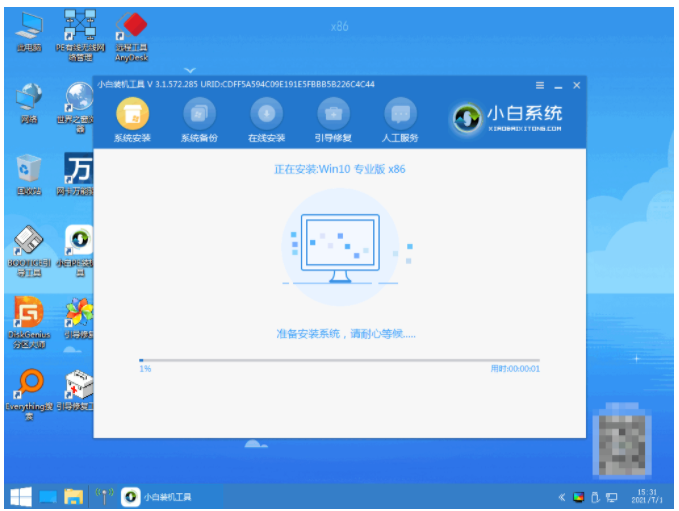
6.系统安装完成了之后,点击立即重启电脑。
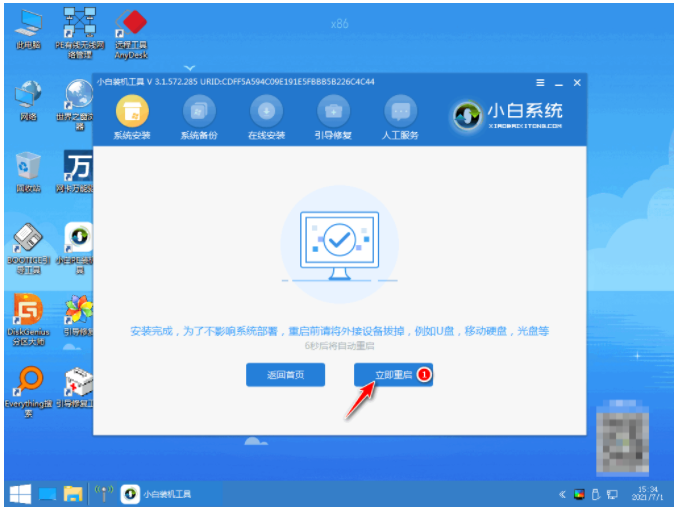
7.重启之后进入到安装好的win10系统桌,即说明电脑重装win10系统成功。
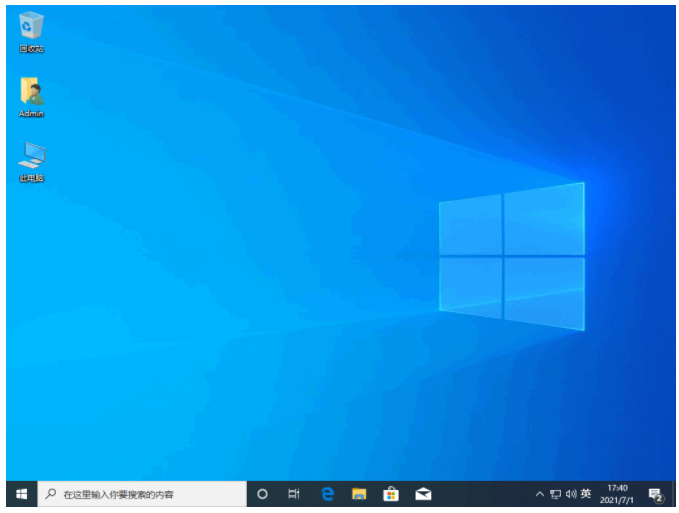
总结:
方法一:使用魔法猪一键重装系统工具给电脑重装win10系统
1、打开魔法猪一键重装系统工具,选择win10系统安装。
2、装机软件下载镜像后重启进入pe系统。
3、在pe系统内软件开始自动安装成功后重启电脑。
4、重启电脑后进入新系统桌面win10桌面即可。
方法二:使用小白一键重装系统工具给电脑重装win10系统
1、打开小白一键重装系统软件,选择win10系统进行安装。
2、部署环境之后点击立即重启电脑进入pe内自动安装。
3、重启电脑直至进入新系统桌面win10桌面即可。
 有用
26
有用
26


 小白系统
小白系统


 1000
1000 1000
1000 1000
1000 1000
1000 1000
1000 1000
1000 1000
1000 1000
1000 1000
1000 1000
1000猜您喜欢
- 服务器正在运行中,小编教你开机提示服..2018/09/22
- 小编教你win10安装失败怎么办..2017/08/26
- 小编教你win10企业版激活2017/10/22
- 装个系统多少钱?Win10安装费用详解..2023/11/20
- 联想miix325怎么重装win10系统..2021/04/29
- Win10笔记本重装系统教程:轻松搞定电脑..2023/11/14
相关推荐
- 小编教你Win10中怎样关闭Windows Defe..2019/05/29
- 《Win10正式版下载及安装全攻略指南》..2024/08/12
- 教你win7怎么升级win10系统2021/04/26
- Win10家庭版与专业版:功能对比与选择指..2024/04/15
- 华为电脑重装系统win10:详细教程及步骤..2023/11/13
- WIN10系统安装指南2024/01/20














 关注微信公众号
关注微信公众号



